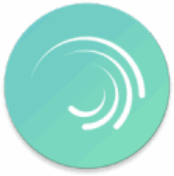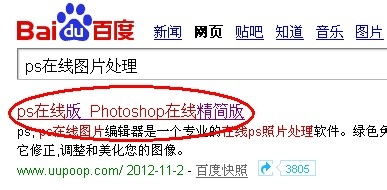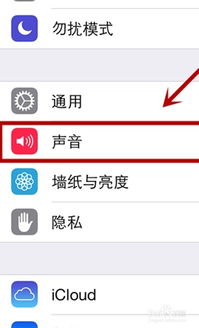如何用iTunes制作手机铃声的详细教程?
使用iTunes制作手机铃声是一个既个性化又充满乐趣的过程。通过简单的步骤,你可以将喜欢的音乐片段转换成独特的手机铃声,让你的手机在人群中脱颖而出。以下是详细的教程,帮助你轻松掌握这一技能。

准备工作
在开始制作铃声之前,你需要确保已经完成了以下准备工作:
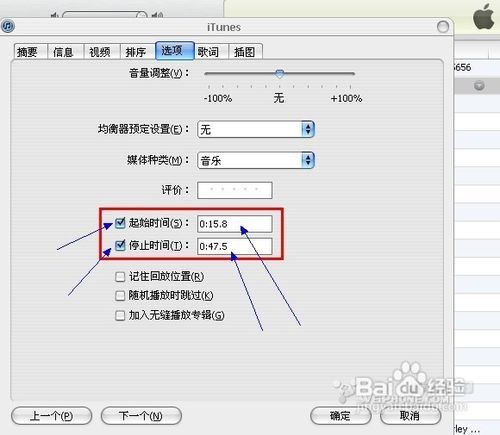
1. 下载并安装最新版的iTunes:

对于Mac用户,iTunes通常已经预装在系统中。

对于Windows用户,可以前往苹果官网下载安装。
2. 准备音乐文件:
选择你想要设置为铃声的音乐文件,确保其格式为AAC或MP3,因为这些格式兼容性更高。
你可以从音乐平台下载歌曲,但请注意版权问题,确保下载的是无版权限制的音乐。
第一步:导入音乐文件到iTunes
1. 打开iTunes:
启动iTunes软件,确保你已经登录了自己的Apple ID(如果需要)。
2. 导入音乐文件:
点击iTunes左上角的“文件”菜单。
在下拉菜单中选择“将文件添加到资料库”或“将文件夹添加到资料库”。
选择你想要导入的音乐文件或文件夹,点击“打开”。
稍等片刻,待音乐文件成功导入iTunes资料库。
第二步:编辑音乐文件
1. 找到音乐文件:
在iTunes资料库中,找到你刚刚导入的音乐文件。
2. 设置铃声片段:
右键点击该音乐文件,选择“显示简介”或“信息”。
在弹出的窗口中,选择“选项”标签。
你会看到“起始时间”和“停止时间”两个选项。
设置你想要作为铃声的音乐片段的起始和结束时间。需要注意的是,iPhone手机目前只支持40秒以内的铃声,所以请确保你设置的片段时长在40秒以内。
点击“确定”保存设置。
第三步:创建AAC版本的铃声文件
1. 创建AAC版本:
再次右键点击刚刚编辑好的音乐文件。
选择“创建AAC版本”或“转换为AAC版本”。
iTunes会自动将设置好的铃声片段转换为一个新的AAC格式文件,并添加到资料库中。
第四步:更改文件扩展名
1. 找到新生成的AAC文件:
在iTunes资料库中,找到新生成的AAC文件。
2. 显示文件位置:
右键点击该AAC文件,选择“在Finder中显示”(Mac)或“在Windows资源管理器中显示”(Windows)。
3. 更改文件扩展名:
在文件浏览器中,你会看到文件的扩展名为“.m4a”。
为了将其转换为iPhone支持的铃声格式“.m4r”,你需要将文件扩展名改为“.m4r”。
右键点击文件,选择“重命名”。
将文件扩展名从“.m4a”更改为“.m4r”。
在修改扩展名时,可能会弹出警告窗口,点击“是”或“确定”即可。
第五步:将铃声文件添加到iTunes铃声库
1. 将.m4r文件拖放回iTunes:
将改名后的.m4r文件拖放回iTunes窗口中。
如果iTunes没有自动将其添加到铃声库,你可以在iTunes的侧边栏中找到“铃声”选项,然后将文件拖放到这里。
第六步:将铃声同步到iPhone
1. 连接iPhone:
使用USB数据线将iPhone连接到电脑。
2. 选择设备:
在iTunes中,点击左上角的设备图标,选择你的iPhone。
3. 选择铃声:
在左侧边栏中,点击“铃声”选项。
勾选“同步铃声”。
在铃声列表中,选择你刚刚添加的铃声。
4. 开始同步:
点击右下角的“应用”或“同步”按钮,开始将铃声同步到iPhone。
第七步:在iPhone上设置铃声
1. 打开设置:
在iPhone上,打开“设置”应用。
2. 选择声音与触感:
滚动到下方,选择“声音与触感”或“声音”选项(不同iOS版本可能有所不同)。
3. 设置铃声:
在列表中找到“电话铃声”或“短信铃声”选项。
点击后会出现一个列表,选择你刚刚同步的铃声。
点击该铃声,即可将其设置为默认铃声。
注意事项
1. 版权问题:
确保所使用的音乐文件不侵犯版权。
- 上一篇: 淘宝天猫商城精选女包购物指南
- 下一篇: iPhone 4s升级iOS7的必要性及体验如何
-
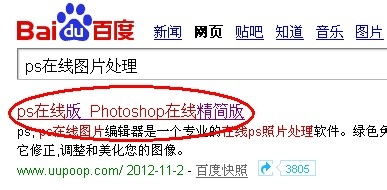 如何用PS精简制作炫舞戒指透明图?资讯攻略11-04
如何用PS精简制作炫舞戒指透明图?资讯攻略11-04 -
 iPhone 5手机铃声设置教程资讯攻略10-28
iPhone 5手机铃声设置教程资讯攻略10-28 -
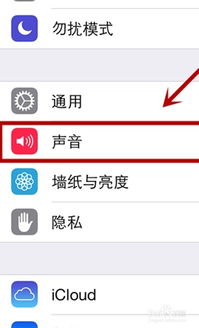 轻松学会:如何为iPhone 5s设置个性化手机铃声资讯攻略10-28
轻松学会:如何为iPhone 5s设置个性化手机铃声资讯攻略10-28 -
 Flash制作MV教程资讯攻略11-14
Flash制作MV教程资讯攻略11-14 -
 如何用PS制作PNG透明背景图片?资讯攻略11-12
如何用PS制作PNG透明背景图片?资讯攻略11-12 -
 如何用手机制作五一假期旅游足迹地图资讯攻略12-07
如何用手机制作五一假期旅游足迹地图资讯攻略12-07